-Метки
-Рубрики
- Выражение частностей и общего (37)
- Компьютерные хитрости (33)
- Хитрости техники (30)
- О Жизни (26)
- Околотехника (18)
- Котожизнь (15)
- Котоисскусство (0)
-Поиск по дневнику
-Подписка по e-mail
-Статистика
Альтернативный способ получения звука в формате MP3 из клипов формата FLV/SWF с помощью программы VLC |
Тем, кто измучился в предыдущих статьях манипуляциями с различными программами, преобразуя клип сначала в AVI и только потом "вынимая" из него звук в формате MP3, предлагается более простой способ, в один шаг - сразу получить звук из файла FLV/SWF в формате MP3 с помощью программы VLC. Метод очень простой, хотя и имеющий один существенный минус - время преобразования равно времени проигрывания клипа. Впрочем для клипов небольшой длины это не так и страшно.
0. Если программа VLC не установлена - скачать её и установить. Она будет полезна не только для преобразования - с помощью неё можно будет проигрывать различные медийные файлы. Для дальнейшего удобства установим русский язык интерфейса.
1. Открываем сохранённый файл FLV для конвертации. Медиа -> Конвертировать/Сохранить.
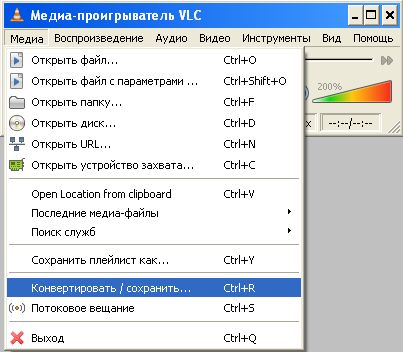
2. Нажимаем кнопку "Добавить"(помечена зелёной точкой на рисунке) и выбираем нужный файл/файлы.
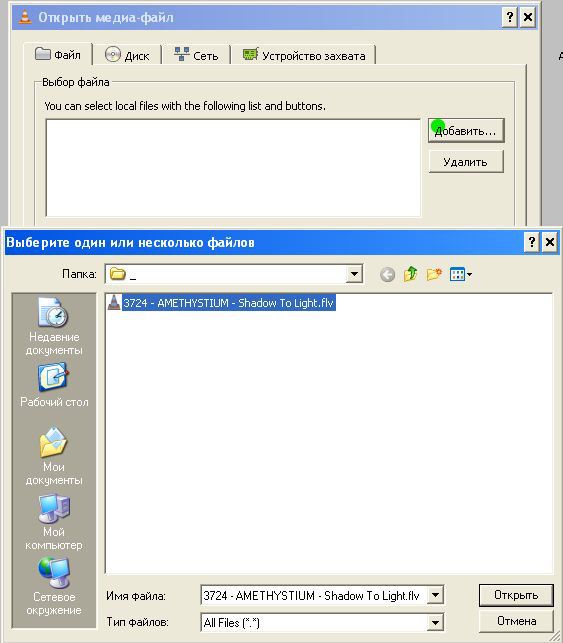
3. После того как список составлен(не составляйте большой - время конвертации равно времени проигрывания клипов!) нажимаем кнопку "Конвертировать/Сохранить"(помечена зелёной точкой на рисунке).
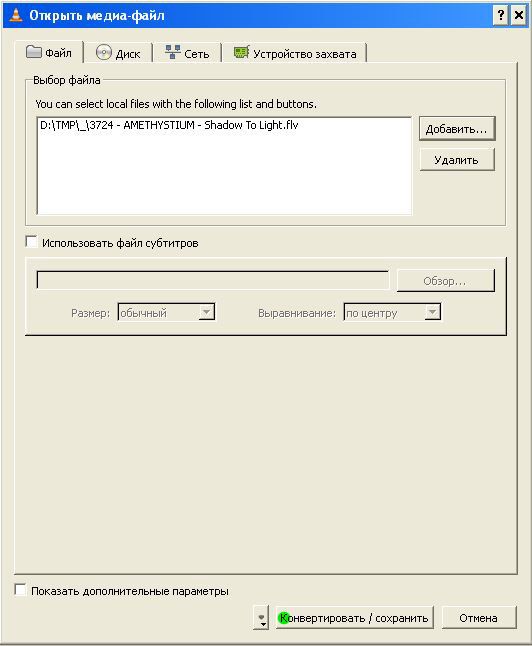
4. Выбираем профиль "Audio - MP3".
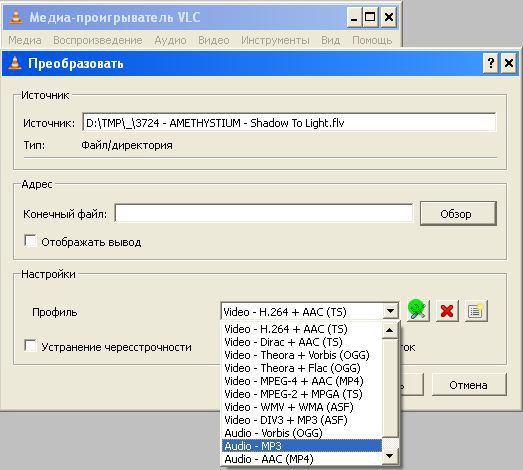
5. Нажимаем кнопку настроек профиля(помечена зелёной точкой на рисунке).
6.1. Если звук в клипе MP3 - то в 3-й закладке, Аудио-кодек, выставляем галку на "Сохранить исходную аудиодорожку" и снимаем с "Аудио".
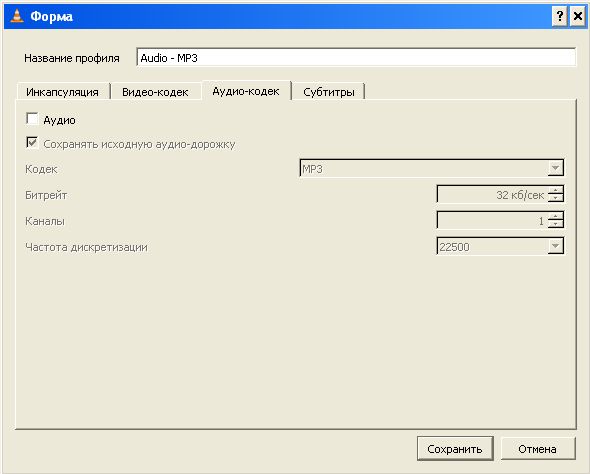
6.2. Но чаще всего звук в клипах FLV в другом формате. Поэтому ставил галку на "Аудио", выбираем кодек - MP3. Битрейт - тот, который Вам нравится, я поставил 128, но в принципе для телефона можно и меньше. Каналы - 1(больше для телефона не надо). Частота дискретизации для получения хорошего звука - 44100, если звук в клипе плохой или Вам не надо для телефона хорошего качества - то 22500. Сохраняем настройку кнопкой "Сохранить".
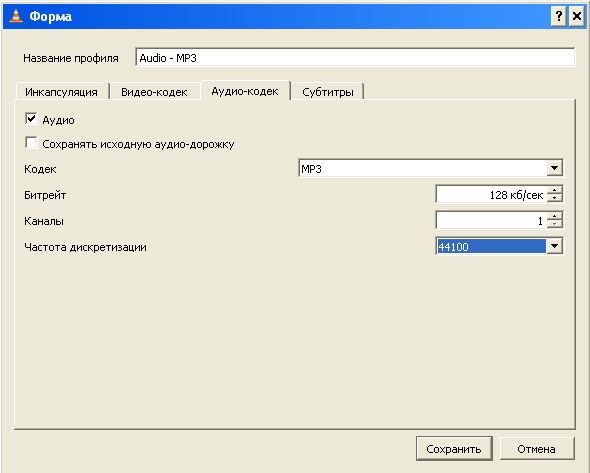
7. Теперь выбираем "Конечный файл" - место, куда будет выложен сконвертированный файл. Расширение его для удобства сразу ставим MP3. Для того чтобы контролировать процесс конвертации можно поставить галку "Отображать вывод" - тогда будет слышно что в данный момент конвертируется.

8. Нажимаем "Начать" и дожидаемся когда все файлы сконвертируются.
Оригинал статьи находится тут
Статья обсуждается на Всеобщем форуме в этом топе
| Рубрики: | Хитрости техники Компьютерные хитрости |
| Комментировать | « Пред. запись — К дневнику — След. запись » | Страницы: [1] [Новые] |






